Collegare il vostro Lightspeed Store
Platforms:
Dopo aver seguito questi semplici passaggi, potrete vedere la vostra Live Demo, che vi darà una panoramica personale di come Clerk.io funzionerà sul vostro negozio web, prima di configurare il resto del sistema.
1. Aggiungi negozio
Dopo aver effettuato l’accesso a my.clerk.io, la prima cosa da fare è aggiungere il proprio negozio:

Scrivete il nome e il dominio del vostro negozio web.
Scegliete Lightspeed come piattaforma e scegliete la valuta.
Fare clic su Aggiungi negozio.
2. Configurazione della connessione Lightspeed
1. Dal menu principale, fare clic su Dati:
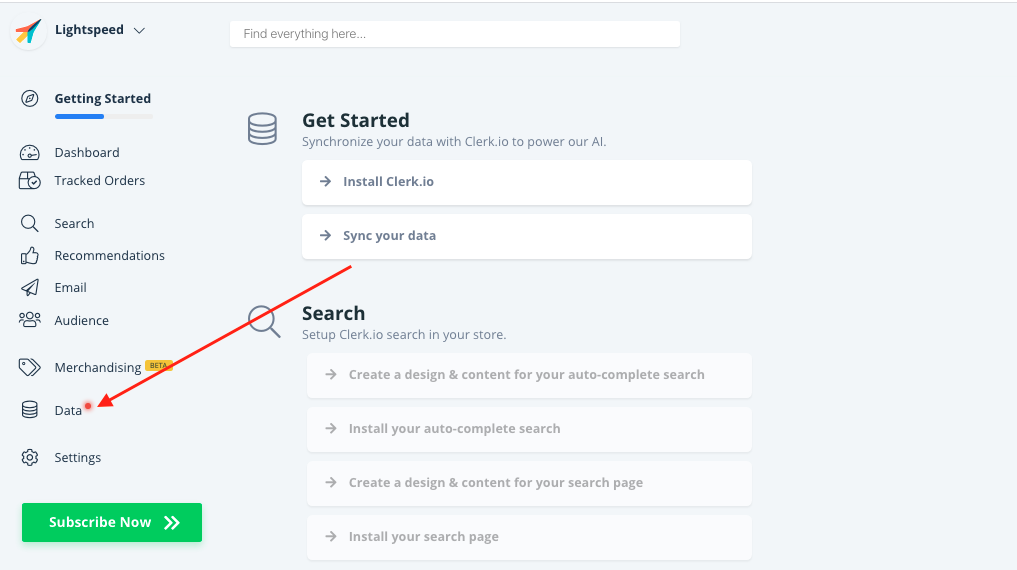
2. Alla voce Metodo di sincronizzazione, scegliere Velocità luminosa:

3. Ora è necessario inserire le informazioni relative al proprio account Lightspeed.
Domain
L’URL del vostro webshop, ad esempio https://www.beautifulshop.nl/
ID_Cluster_:
Lightspeed funziona con Server Cluster a seconda di dove si trova il vostro webshop.
Spesso il cluster è https://api.webshopapp.com/COUNTRY_CODE
Per un cliente olandese, il Cluster ID è https://api.webshopapp.com/nl
chiave API / segreto API
La chiave API e il segreto API sono generati da Lightspeed su richiesta. Per ottenerli, basta contattare Lightspeeds support e vi aiuteranno in giornata.
4. Una volta ottenute tutte le informazioni necessarie, inserirle nei campi dell’importatore:

4. Fare clic su Salva nell’angolo in basso a destra.
3. Sincronizza il tuo negozio
1. Nella stessa pagina, scorrere in alto e fare clic su Avvia nuova sincronizzazione.
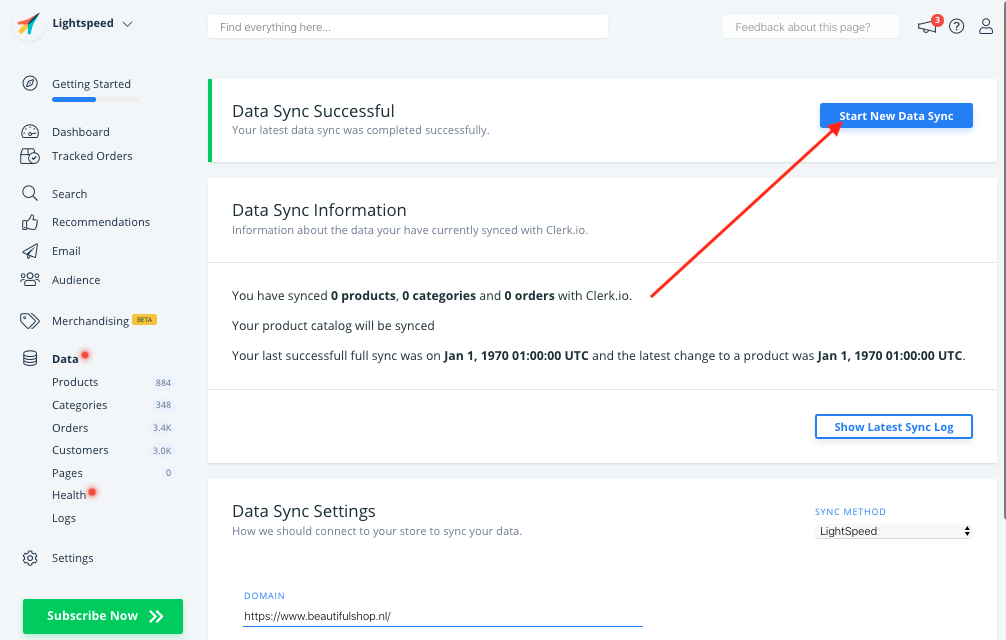
2. In questo modo si avvierà l’importazione dei prodotti, delle categorie e delle vendite.

3. Al termine della sincronizzazione verrà visualizzata una conferma:
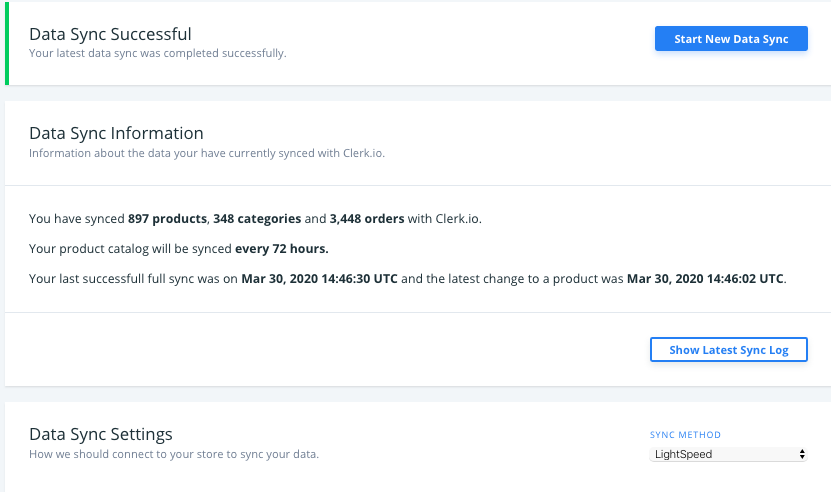
4. Visualizzazione della demo dal vivo
Dopo aver collegato il vostro negozio, avrete accesso alla vostra Dimostrazione in tempo reale, che mostra Clerk.io che lavora sui vostri dati.
Per visualizzarla, fare clic su Impostazioni nel menu laterale, quindi su Esplora negozio demo:
La Demo dal vivo consente di verificare come si comporterà Clerk.io una volta installato sul vostro negozio online:
